怎么使用PPT制作带底柱的柱状图?
带底柱的柱状图是在实际柱状图的柱体下方加一个底色柱体,通过颜色对比,使图表呈现更好视觉效果。今天小编介绍一下用PPT制作带底柱柱状图的方法。
具体如下:
1. 第一步,在电脑上打开PPT,系统一般会自动新建一个空白文档,没有就自己新建一个。

2. 第二步,在文档编辑页面,点击顶部菜单栏的【插入】,打开插入扩展菜单后,点击【图表】,打开图表选择页,在左部菜单中点击【柱形图】并选择【簇状柱形图】。
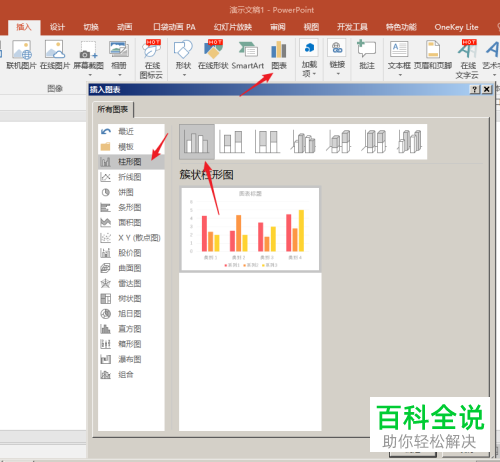
3. 第三步,选择好后点击【确定】,系统会先插入一个默认样式图,会出现图表数据输入栏。

4. 第四步,在图表数据输入的Excel表格输入要作图的数据,由于要带底柱,所以要注意输入辅助数据列,柱状图会随数据变化。
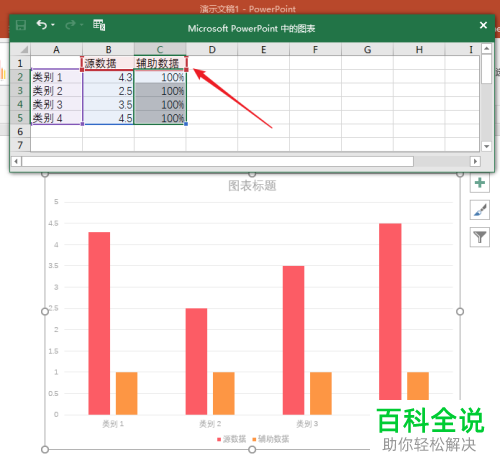
5. 第五步,点击顶部的【设计】,再点击选中柱状图,在设计扩展菜单点击【更改图表类型】。

6. 第六步,点击之后会打开更改图表类型的窗口,在左侧的图表栏点击最下方的【组合】,把组合页面下的【源数据】改为【簇状柱形图】,且要注意勾选后面的【次坐标轴】,把【辅助数据】改为【百分比堆积柱形图】,最后点击确定。

7. 第七步,再看图表就已经具备雏形啦。
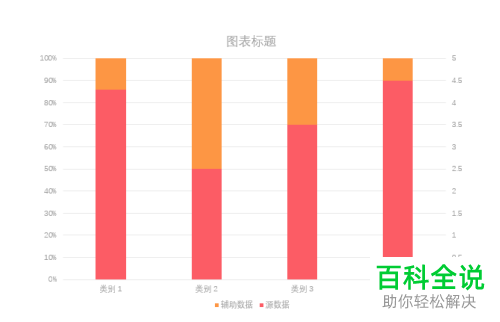
8. 第八步,底色填充灰色,网格线为白色,柱子也填充纯色,底柱要设置透明度,再设置标题字体和字号,坐标轴数字颜色,数据标签等,删除图例后就到最终效果啦。
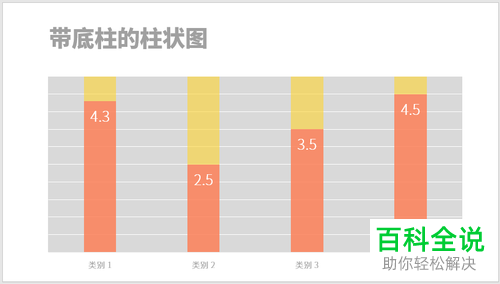
以上就是使用PPT制作带底柱的柱状图的方法。
赞 (0)
